来自天津地区的笙慕网友提问:iphone自动调节亮度怎么关闭
随着越来越多用户的iphone 13 到货,关于 iphone 13 的一些问题也被逐渐挖掘出来,最近便有许多用户反映 13 系列的屏幕颜色太黄了,看着难受,拍照也总是自动调亮。下面便教各位几个小妙招,完美解决这些困扰。

无论是第一批,还是后面购买的用户,都遇到了屏幕发黄的现象,个别用户始终都习惯不了。其实屏幕发黄的主要原因是 iphone 13 系列屏幕采用了 OLED 材质,与过往系列的 LCD 材质相比较,OLED 材质原本就偏黄。其次可能是 True Tone Display 功能的影响,使得 iPhone13 系列在不同使用环境智能自适应。具体解决办法如下:
1、在设置的显示与亮度中,关闭原彩显示,这会相对缓解屏幕发黄的现象,对部分 iPhone13 手机管用。
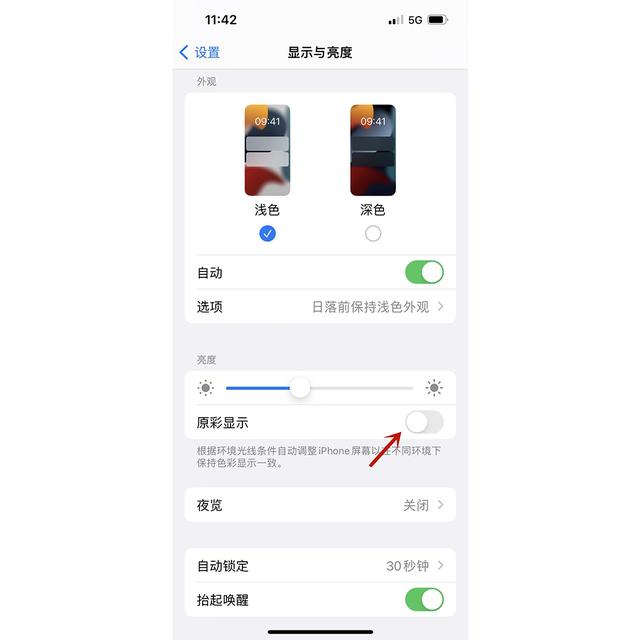
2、在设置的辅助功能中,找到显示与文字大小,点进去打开色彩滤镜,将色彩强度拉到最左边,色调拉到三分之二处左右,这能明显改善发黄的现象。
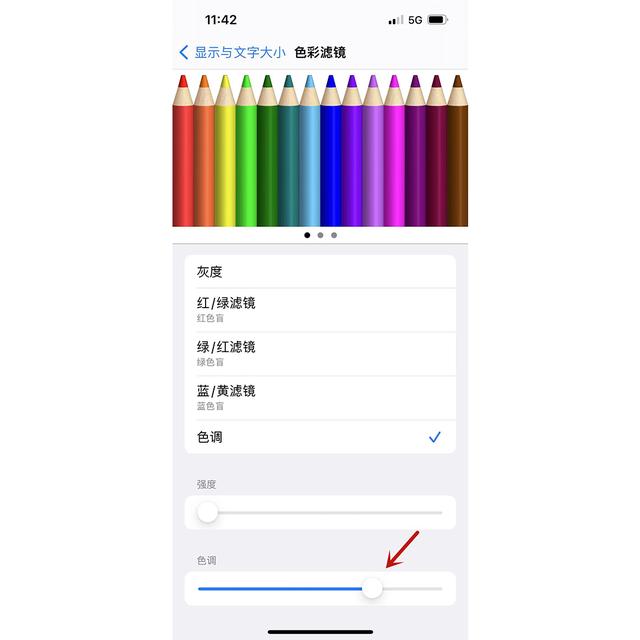
在用 iPhone 13 进行拍摄时,明明在拍摄的时候都正常,但是当返回相册查看照片时,却发现照片不仅自己调亮了,还进行了锐化。这是因为 iPhone 在拍摄的时候会在相片的元数据文件中记录更多的亮度信息,以在照片里面实现 HDR 的效果。不少用户都吐槽这把原本照片的美感搞没了,氛围感也没了,其实这个问题也可以解决,只需打开设置里的照片,划到底部,找到「查看完整 HDR」,选择关闭就好,这能适当改善。
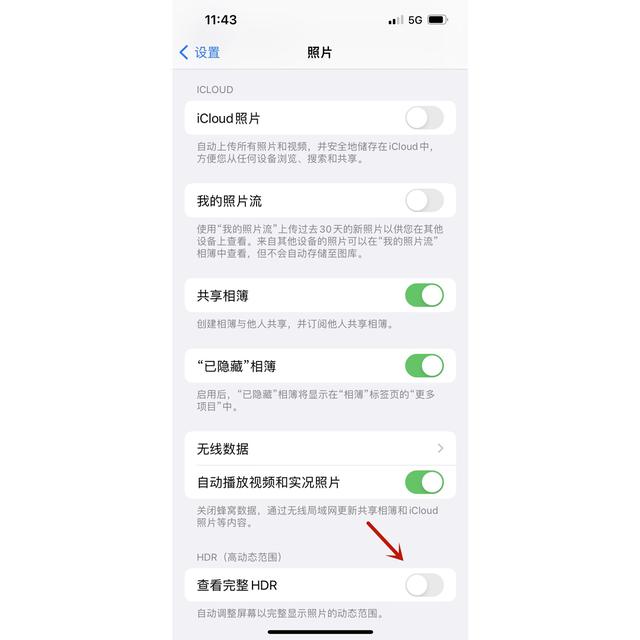
以上就是486g游戏网冰怜小编为大家介绍的关于《iphone自动调节亮度怎么关闭(iphone13屏幕发黄的解决方法)》相关内容。如果您喜欢这篇文章,那请您收藏我们的手机教程栏目,更多手机问题、科技等精彩内容为您呈现!
版权声明:本文内容由互联网用户自发贡献,该文观点仅代表作者本人。本站仅提供信息存储空间服务,不拥有所有权,不承担相关法律责任。如果发现本站有涉嫌抄袭侵权/违法违规的内容,欢迎发送邮件至【】举报,并提供相关证据及涉嫌侵权链接,一经查实,本站将立刻删除涉嫌侵权内容。
本文标题:【iphone自动调节亮度怎么关闭[iphone13屏幕发黄的解决方法]】
本文链接:http://www.486g.com/news/22760.html
时间:05-26
时间:05-26
时间:05-26
时间:05-26
时间:05-25

iOS15.2beta2更新了什么 iOS15.2beta2值得升级吗
2023-03-03

2023-03-03
![电脑如何连接热点[windows11连接手机热点方法]](http://img.486g.com/uploads/article/20230304/64026cf43b29e.jpg)
2023-03-04

2023-09-08
